Enviar solicitação HTTP
A ação Enviar solicitação HTTP conecta o fluxo de trabalho a um servidor web ou URL e envia solicitações HTTP.
Depois de enviar uma solicitação HTTP, o Flow espera no máximo 30 segundos por um código de resposta HTTP. Caso não receba uma resposta após esse período, o app fecha a conexão e mais tarde envia novamente a solicitação.
Nesta página
Campos
A ação Send HTTP request ("Enviar solicitação HTTP") apresenta os campos a seguir.
| Campo | Descrição |
|---|---|
| Método HTTP | O método de solicitação HTTP para enviar. Lembre-se de que a ação Send HTTP request ("Enviar solicitação HTTP") é compatível com os seguintes métodos:
|
| URL | O URL do servidor para o qual a solicitação HTTP é enviada. |
| Cabeçalhos | O par de chave-valor da solicitação HTTP. É possível inserir vários deles. |
| Corpo | O conteúdo a ser enviado para o servidor. |
Acionadores
É possível usar a ação Send HTTP request ("Enviar solicitação HTTP") nos fluxos de trabalho.
Exemplos
Chamar a API Admin GraphQL da Shopify
Neste exemplo, você chamará a API productUpdate para usar o Flow na edição de um título de produto.
Antes de começar, faça o seguinte:
-
Configure e instale um app personalizado que tenha o escopo
write_products. Você usará o token de acesso da API Admin para chamar a API neste exemplo.
Em seguida, siga estas etapas no Flow:
- Escolha o acionador Product status updated ("Status do produto atualizado"), que permite alterar o status de um item para testar o fluxo de trabalho.
- Adicione Send HTTP Request ("Enviar solicitação HTTP") ao fluxo de trabalho e conecte-a ao acionador.
- Clique na etapa Send HTTP Request ("Enviar solicitação HTTP") para abrir o painel de configuração.
- No campo HTTP Method ("Método HTTP"), insira
POST. - No campo URL, insira
https://admin.shopify.com/store/shopname/api/2023-01/graphql.jsonpara substituir o domínio da loja e a versão da API desejada. - Na seção Headers ("Cabeçalhos"), insira
X-Shopify-Access-Tokencomo Key ("Chave") eYOUR_API_SECRET_KEYcomo Value ("Valor"), que foram obtidos na primeira etapa. - Na seção Headers ("Cabeçalhos"), insira um segundo cabeçalho header
Content-Typecomo Key ("Chave") eapplication/jsoncomo Value ("Valor"). - Na seção Body ("Corpo"), insira:
json
{"query": "mutation { productUpdate(input: {id: \"{{ product.id }}\", title: \"{{product.title}}-edited\"}) { product { id } } }"}
- Esse código adiciona
-editedao final do título. - Espaços e linhas novas são significativos para o editor do Liquid, portanto evite adicionar ou remover espaços. Além disso, exceto para a saída do Liquid, evite colchetes recolhidos, como
{{e}}, pois são reservados para variáveis do Liquid.
- Configure o restante do fluxo de trabalho e ative-o.
- Para testá-lo, altere o status de um produto de Rascunho para Ativo ou vice-versa.
Chamar uma API externa
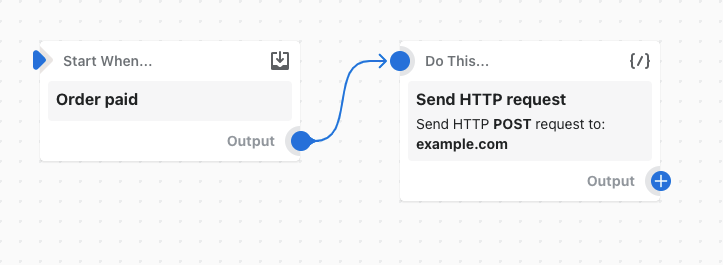
No fluxo de trabalho acima, uma solicitação HTTP POST é enviada a um servidor quando um pedido é pago.
Códigos de resposta
Veja na tabela a seguir uma descrição de como o Flow processa o código de resposta HTTP depois que recebe uma resposta.
| Código de resposta HTTP | Como o Flow processa o código de resposta |
|---|---|
| Sucesso 2XX ou 3XX | O Flow marca a solicitação HTTP como bem-sucedida e realiza as próximas ações do fluxo de trabalho. |
| Erro 429 ou 5XX | O Flow repete a ação automaticamente por no máximo 24 horas até receber um código de resposta diferente ou atingir o tempo-limite. | Outro código de resposta | Se o app retorna um código não descrito nesta tabela ou atinge o tempo-limite enquanto repete as ações, o Flow marca a solicitação HTTP como malsucedida. Além disso, as próximas ações do fluxo de trabalho não são realizadas. |
Limitações
A ação Enviar solicitação HTTP tem as seguintes limitações:
- A ação não retorna dados no ambiente do Flow como resultado da mutação.